
Quizás algún amigo o conocido ha acudido a ti con el lamento de “me han desaparecido las fotos de WhatsApp”. Estamos seguros de que, en ese momento, también se han dado cuenta de que no es un problema tan fácil de diagnosticar o resolver, como pudiera pensarse.
Sin embargo, para nada es un problema insoluble. En este artículo vamos a explorar las razones por las que puede ocurrir esto y cómo solucionarlo, incluyendo cómo recuperar las fotos perdidas. Sigue leyendo.
Para ver las fotos que desaparecen de WhatsApp, puedes utilizar varios métodos:
Las fotos de WhatsApp pueden desaparecer por varias razones, como por ejemplo:
Para recuperar las fotos que desaparecieron usando aplicaciones de terceros, debes saber que existen algunas herramientas que te permiten escanear la memoria interna o externa de tu teléfono y recuperar los archivos borrados o perdidos.
Algunas de estas aplicaciones son:
Tenorshare UltData Android es una aplicación para Android que te permite recuperar datos borrados o perdidos en tu dispositivo, incluyendo fotos de WhatsApp. Tiene una versión gratuita con funciones limitadas y una versión de pago con más opciones.
Para usarla, debes descargarla e instalarla en tu ordenador y conectar tu teléfono mediante un cable USB. Luego, selecciona el tipo de archivo "Adjuntos de WhatsApp" y revisa las fotos que quieres recuperar. Por último, haz clic en "Recuperar" y elige dónde guardarlas.
Recuperación Total de Whatsapp
EaseUS MobiSaver es una herramienta de recuperación de datos para dispositivos móviles que permite restaurar archivos perdidos o eliminados accidentalmente en teléfonos Android e iOS. Con su interfaz intuitiva y fácil de usar, es una opción popular para aquellos que desean recuperar datos importantes de sus dispositivos móviles.
EaseUS MobiSaver tiene la capacidad de recuperar fotos, videos, mensajes y archivos adjuntos eliminados de WhatsApp. Esto incluye imágenes y videos que se hayan enviado o recibido a través de la aplicación de mensajería.
Suite de Recuperación de Archivos para Android
Compatibilidad: Windows XP, Vista, 7, 8, 8.1, 10 y 11
iMyFone es una empresa de software que ofrece una variedad de herramientas para la gestión y recuperación de datos en dispositivos iOS y Android. Sus productos están diseñados para ayudar a los usuarios a resolver problemas comunes relacionados con la seguridad, el rendimiento y la recuperación de datos en sus dispositivos móviles.
Puede ayudarte a recuperar diversos tipos de datos, como mensajes de texto, contactos, fotos, videos, notas, historial de llamadas, registros de WhatsApp y más. También es capaz de recuperar datos de copias de seguridad de iTunes y iCloud.
ChatsBack: Recupera Mensajes Borrados de Whatsapp
Compatibilidad: iOS/ Android
FonePaw es otra aplicación de restauración de imágenes multiplataforma. Puedes usarla tanto en tu móvil como en tu ordenador. Te permite recuperar fotos desde la memoria interna o desde una tarjeta SD. También puedes recuperar otros tipos de archivos, como mensajes, contactos, vídeos, etc. Tiene una interfaz sencilla y fácil de usar. Es de pago, pero ofrece una garantía de devolución de 30 días.
Undeleter es una aplicación que te permite recuperar archivos borrados de forma permanente. Puedes recuperar fotos, vídeos, música, documentos y más. También tiene una función de trituración para eliminar archivos a granel de forma segura e irrecuperable. Es gratuita, pero requiere permisos root y tiene anuncios.
Dr.Fone es un software profesional de recuperación de datos que te permite recuperar fotos incluso desde un dispositivo que no funciona. Puedes usarlo para recuperar archivos desde la memoria interna o desde una tarjeta SD. También puedes reparar problemas del sistema, desbloquear la pantalla, hacer copias de seguridad y más. Es compatible con más de 6000 modelos de Android. Es de pago, pero tiene una versión gratuita limitada.
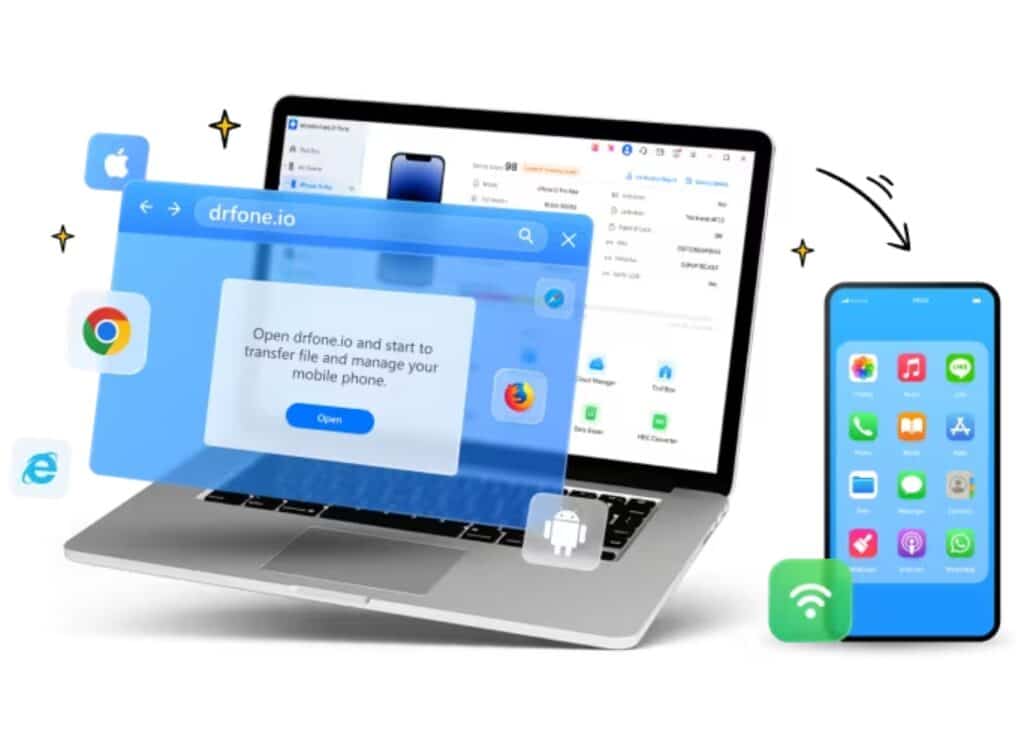
Para evitar que desaparezcan las fotos de WhatsApp, lo primero que debes hacer es activar la visibilidad de los medios en la aplicación. Para ello, abre WhatsApp y ve a los ajustes, luego, pulsa sobre "Chats" y asegúrate de que el botón junto a "Visibilidad de archivos multimedia" está activo. Así, las fotos que recibas o envíes se guardarán automáticamente en la galería de tu teléfono.
La otra manera efectiva es hacer una copia de seguridad periódica de tus chats y fotos en Google Drive (si tienes un teléfono Android) o en iCloud (si tienes un iPhone). De esta forma, podrás restaurar tus datos en caso de que los pierdas por alguna de las razones anteriores.
Artículo relacionado:
Para hacer una copia de seguridad en Google Drive, sigue estos pasos:
Para hacer una copia de seguridad en iCloud, sigue estos pasos:
Si ya has hecho una copia de seguridad y quieres recuperar las fotos que has perdido, puedes restaurarla siguiendo estos pasos:
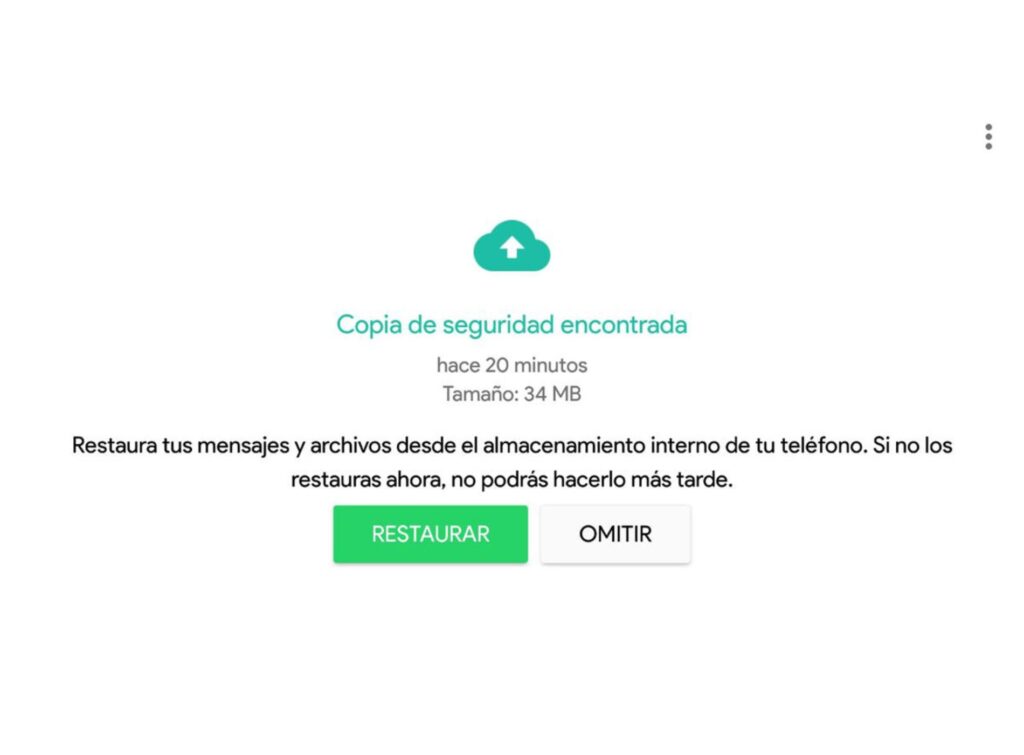
Para WhatsApp Web, debes tener en cuenta que esta versión no guarda las fotos en tu ordenador, sino que las muestra desde tu teléfono. Por lo tanto, si quieres recuperar las fotos, debes hacerlo desde tu teléfono siguiendo los pasos anteriores.
Sin embargo, hay un truco que puedes usar si solo quieres ver o descargar una foto que no tienes en tu teléfono pero sí en WhatsApp Web. Para ello, abre WhatsApp Web en tu navegador y busca el chat donde se envió la foto. Haz clic sobre ella y se abrirá una ventana con la opción de descargarla o abrirla en otra pestaña.
Si no has hecho una copia de seguridad o si la copia no contiene las fotos que quieres recuperar, puedes intentar otras opciones para recuperarlas, como por ejemplo:
"Me han desaparecido las fotos de WhatsApp", es una expresión que realmente nadie quisiera estar utilizando. Pero, como ya hemos visto, tiene varias opciones de solución y recuperación, por lo que no todo está perdido. Define la que mejor se ajusta a tus necesidades y ponla en práctica.
» RELACIONADO: Aprende a recuperar tus fotos de WhatsApp al cambiar de móvil
Preguntas frecuentes:
Si las fotos que te han mandado mediante WhatsApp no se guardan en el teléfono, lo más probable es que se deba a una deficiente configuración. Revisa las opciones de configuración, tanto de WhatsApp como del dispositivo.
